PhotoShop(PS)将宿舍中的女生照片调成淡紫色实例教程
室内人物图片光线比较难控制,出来的图片或多或少有一些偏色及偏暗等。调色之前需要先修复这些不足,然后根据自己的喜好选择主色。最终效果

原图

一、导入ACR以后,提亮暗部,压一些高光。

二、加红色为了突出青春的主题,橙色是因为色温比较高,还原肤色。

三、分离色调的处理,往暖色靠。

四、因妹子脸部光线欠缺,调色的时候色温又比较高,所以用笔刷调冷肤色,同时刷亮暗部。
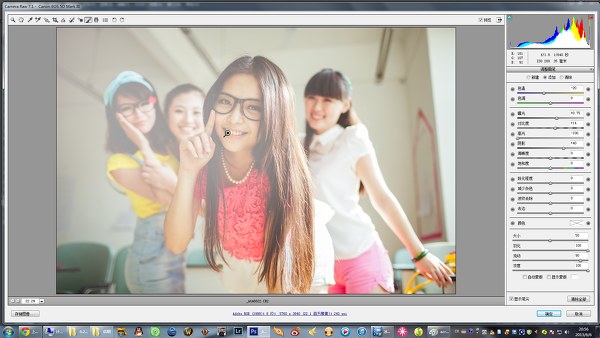
五、导入PS。

六、可选调色。

七、不要记数值,整体思路调亮暗部的同时压一些高光,整体调色偏红处理。

八、红色通道加了一些,整体感觉基本就出来了。

九、最后可选细调。

十、因黄色还比较重,减了一些。

十一、头发阴影部分的洋红太重,再减。

最终效果:

-

PS为照片添加漂亮大气的花边边框图文教程
2022-09-08 10
-

Photoshop利用通道工具快速抠出背景单一的婚纱美女
2022-09-08 5
-

PhotoShop(PS)模仿绘制逼真的麦当劳炸鸡翅图标实例教程
2022-09-08 10
-

Photoshop将树林中的美女调制出梦幻的淡冷色
2022-09-08 3
-

PS将现代美女照片打造出古典素描美女的教程
2022-09-08 7
-

Photoshop为静物水杯加上日系泛白的青色
2022-09-08 6
-

Photoshop为趴在草地上的美女打造柔和唯美清爽的青绿色
2022-09-08 6
-

Photoshop将帅哥照片转为夸张的油画漫画效果
2022-09-08 4
-

photoshop cs6制作循环滚动gif动态图片
2022-09-08 6
-

PS为照片添加逼真生动的下雨效果教程
2022-09-08 10
-

Photoshop为外景美女图片打造出甜美小清新淡淡黄绿色
2022-09-08 10
-

Photoshop将偏暗的外景美女加上清新的暖色
2022-09-08 7
-

Photoshop为草地上的美女加上晨曦般的柔褐色
2022-09-08 6
-

用photoshop给美女照片添加双重曝光特效教程
2022-09-08 9
-

Photoshop将芦苇美女图片打造唯美的秋季冷色蓝紫色
2022-09-08 4
-

Photoshop为树荫下的美女图片打造淡淡柔美的蓝黄色
2022-09-08 17
-

PhotoShop(PS)模仿制作逼真的半透明胶带效果图实例教程
2022-09-08 43
-

PhotoShop(PS)锐化照片实例教程详细解说
2022-09-08 20
-

photoshop利用抽出滤镜及描边路径精细抠出人物发丝
2022-09-08 7
-

Photoshop为木屋边的美女加上甜美的秋季褐色
2022-09-08 8
-

PhotoShop将偏暗的海景打造出高清婚纱影楼效果教程
2022-09-08 7